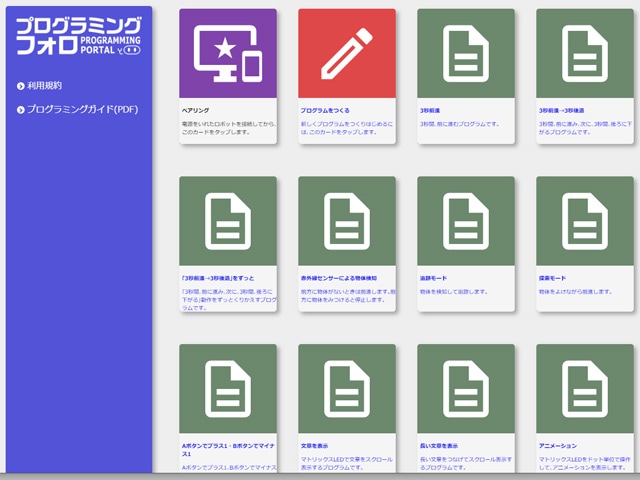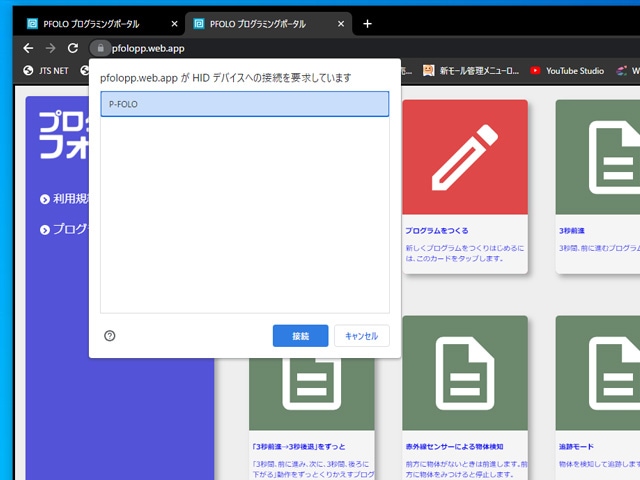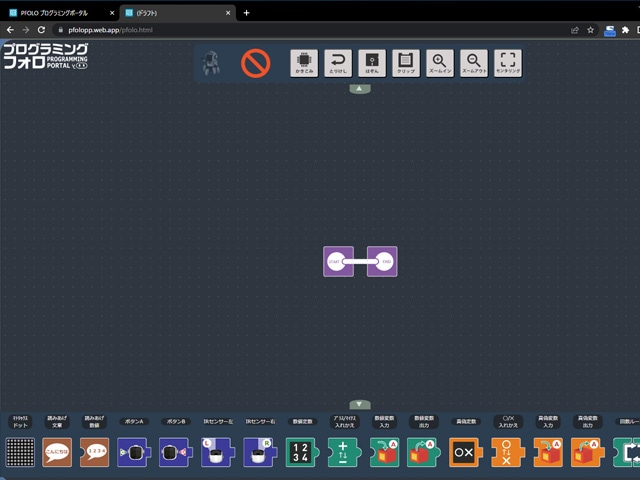2023.07.10
Joshin 試用レポート
STEAM教育に最適!つくって学ぶ、ELEKIT『プログラミング・フォロ』を体験してみた!



ELEKIT プログラミング・フォロ for CHROME【MR-9122】工作キット
急速に発展する技術や多様化する社会に対応できる人材育成のため、世界的にSTEAM教育が注目を集めています。
科学(Science)、技術(Technology)、工学(Engineering)、芸術(Arts)、数学(Mathematics)の領域を統合的に学ぶ新しい教育スタイル!
そんなSTEAM教育に最適な、"つくる"〜"本格プログラミング"までを学ぶ、ELEKIT『プログラミング・フォロ』を今回はレポートしていきます!ライター:くっきー
ELEKIT プログラミング・フォロ for CHROME
| サイズ(約) | W150 x D150 x H175 |
|---|---|
| 部品点数 | 119点 |
| 使用電池 | 単4アルカリ乾電池 x 4本(別売) |
早速、プログラミング・フォロ for CHROME(以下:フォロ)を使って、プログラミングを開始しよう!っていうことはできません・・・。
セット内容を見ていただければわかるように、フォロはまだバラバラの状態!
まずは119点の部品を組み立ててフォロに魂を吹き込まなければならないんです。
説明書には、なんと!工作時間3時間と書かれています。
久しぶりの工作ですが、新しい友達に出会うため・・・なんとか頑張らなくては!
ん?難易度4・・・???
ELEKIT初心者につき、この難易度は目安になりません。
では、必要な道具のニッパーとプラスドライバーを用意して組み立てを開始していきます!
プログラミング・フォロを組み立てる
最初はボディの中の"ギアの組み立て"からです!
シャフトに通す時のギアの向きとかみ合わせに注意しながら慎重におこないましょう。
いちばん奥の組み立てになるので、あとで「ギアが回らない」となった時のやり直しが大変です・・・。
足の組み立てはなかなか手強いと感じました。
ぐらぐら揺れるパーツに足先を取り付ける作業は、はめ込みにくく非常に難易度が高いです。
しかも、6本分!
赤外線センサーを取り付けるときは痺れましたね〜。
最先端ロボットを組み立てている感を味わえる一瞬でもありました。
手も取り付けますが、プログラミングで動くことはありません(ポージングのみ)。
手のパーツはあくまでも飾りのようですね。
最後の取り付けパーツがマイコンボードになります。
このマイコンボードをソケットに挿し込むことで『フォロ』に魂が吹き込まれるのです!(笑)
プログラミング・フォロの特徴
フォロは、頭の大きな6本足のロボットです!
一部のスタッフは足の動きにビックリしていましたが、筆者はここまで組み立てたことが影響しているのか、かわいくて堪りません。
このロボットが自分のつくったプログラム通り動いてくれるのかと思うと・・・。
前面の4つの目が赤外線センサーで、耳の中に電池ボックスが収納出来ます。
本体で操作するところは、電源ボタンとファンクションボタンAとBだけ、非常にシンプルな構造です。
頭部は上下に動きますが、その角度がとても大きくて驚きました。
まさか空でも飛ぶのか?って突っ込みたくなるぐらい上を向きます。
プリセットプログラム(探索モードと追跡モード)
このフォロには、なんと!組み立ててすぐ楽しむために2種類のモードがプログラムされているんです。
プログラミングをしなくても遊べるんですね!
探索モード
スクリーンに左右の矢印が表示されている状態で、ファンクションボタンAを押すと探索モードが開始されます。
探索モードは、赤外線センサーで障害物を検知して前進するモード!
6足歩行で進みながら、障害物を検知すると足ふみをして方向を変え進むのですが、その足ふみが非常にかわいい動きなんです。
いたずらに行く先、行く先に障害物を置いても、前へ進もうと何度も方向を変えて頑張っていましたよ。
追跡モード
スクリーンに左右の矢印が表示されている状態で、ファンクションボタンBを押すと追跡モードが開始されます。
モードを切り替えるため、電源を入れ直します。
追跡モードでは探索モードとは逆に前方に物体を検知すると近づいていくモードです。
おいでおいでと手をかざすとついてくるので、まるでペットのように健気なんです。
前方に物体がなくなるとポツンと顔の表示が「?」になり、ピタッと止まってしまうところも非常にかわいいです!
いよいよ、プログラミングスタート!
無償の専用ウェブサイト
プログラムをフォロに実行させるためには説明書に記載している専用ウェブサイトにアクセスして使用します。
| 対応OS | Windows®10以降/macOS10.10以降/ChromeBook(Chrome OS) |
|---|---|
| 対応ブラウザ | Google Chrome(89以降)/Microsoft Edge(89以降) |
専用ウェブサイトが開いたら、まずはパソコンとフォロのペアリング!
パソコンとフォロを付属のUSBケーブルでつなぎ、フォロの電源を入れたらパソコン画面の「ペアリング」カードをクリック。
「P-FORO」を選択して接続ボタンをクリックすれば完了です。
ペアリングが終われば、いよいよプログラミング開始です!
17種類のプログラムカード
いきなり「プログラミングをつくる」カードをクリックせず、まわりにある17種類のプログラムカードを覗いてアイコンの並び方やフォロの動きを学んでいきましょう!
いちばんやさしい「3秒前進」カードをクリックします。
このアイコンの配置は、「スタートボタンを押す」と、「まっすぐ前進」を「3.0秒間」続けて「止まる」というプログラムです。
このプログラムをフォロに伝送して、プログラム通りフォロを動かしてみましょう。
フォロの接続を確認してスイッチボードの「かきこみ」ボタンをクリック、パソコン画面に書き込み終了と表示されれば完了です。
プログラムの「かきこみ」が終われば、フォロの電源を切ってUSBケーブルを抜きます。
この時、フェイスカバーを軽く押さえながら行わないとマイコンボードごと外れてしまうことがあるので注意してください。
次に電源を入れてスタートボタン(ファンクションボタン同時押し)を押せばフォロがプログラム通りの動きをします。
探り探りここまで来たので、無事プログラム通りに動いてくれたことに感激!
ロボットって可愛いじゃありませんか!
この調子で残りのプログラムカードを1つずつ確認しておきましょう。
プログラミング・フォロ スピーク for CHROME 登場!
なんとフォロに仲間が登場!
その名もプログラミング・フォロ スピーク for CHROME(以下、SPEAK)。
見た感じボディの色が異なり高級感を漂わせていますが、それ以外にも違いがありそうです。
組み立て時は、フォロと比較しても何も変わりはありませんでしたが・・・?
プリセットプログラムも同じようなので、試しに電源を入れてファンクションボタンを同時押し!
えっ!? 何々々?
リズミカルな音が鳴ったかと思うと、続いてしゃべり出しました。
「プログラミングフォロ、スタート!」これ、すごくないですか!?
そうSPEAKはその名の通り、「スピーチシンセサイザー」を搭載しているのでしゃべることが出来るんです!!
何やらSPEAKに搭載されているマイコンボードの裏側に赤い基盤が貼り付いています。
この赤い基盤が、スピーチシンセサイザーなんです!!
ん!?組み立て時は全く一緒で違うのはこの赤い基盤だけ・・・?
ということは、フォロにSPEAKのマイコンボードを差せばフォロもしゃべることができる???
半信半疑でやってみましたが、なんと同じようにしゃべることが出来ましたよ!
まとめ
『プログラミング・フォロ』は自分で組み立てて、そのあとパソコンにつなげてプログラミングもできるというSTEAM教育にはピッタリの商品です。
頭が大きく、6本の足でガシャガシャ動き、その足を固定したまま胴体だけが360°旋回!
その見た目に愛くるしさを感じますので、積極的にプログラミング学習に励むことができるでしょう!
2台あると追跡モードでいつまでも連なって歩いていますよ。
近い将来に必須となるプログラミング習得に向け、是非チェックしてみて下さいね。2023.07.10 (くっきー)